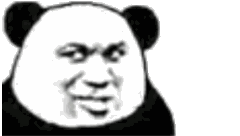Windows本地部署DeepSeek
1、Ollama
1、下载Ollama安装包
https://ollama.com/download
(如果下载很慢 可以直接找我拿安装包)
2、使用命令行安装
打开cmd 将下载的安装包OllamaSetup.exe 放到想要安装的目录下。(如果直接双击,会装到C盘)
例如想装到D盘下的Ollama目录下 这样输入命令行
JavaScript |
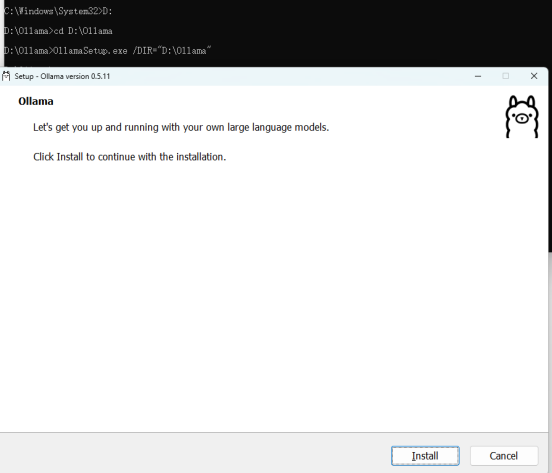
测试是否安装成功,在命令行输入,输出版本号,代表安装成功
JavaScript |
![]()
3、安装模型
模型地址可见:https://ollama.com/search
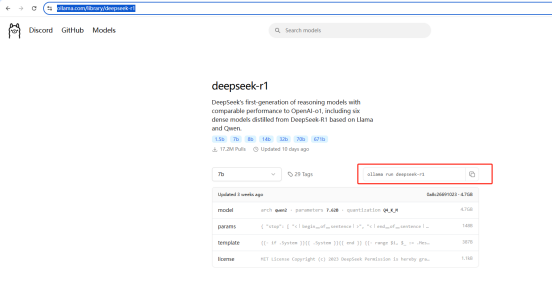
安装deepseek的ri模型 在命令行输入:
JavaScript |
![]()
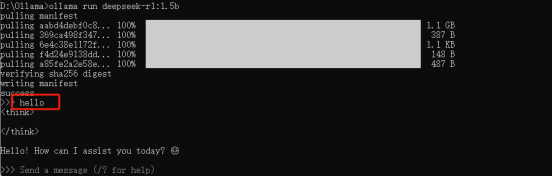
模型安装成功,输入问题 看是否会回复。
如果只是用命令行问问题,过于死板了,来起个docker服务+openUI搭建可视化界面。
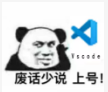
2、Docker
1、启动windows功能
找到控制面板下的<程序>
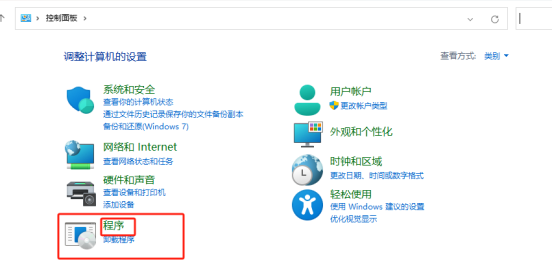
找到程序下的 启用或关闭Windows功能
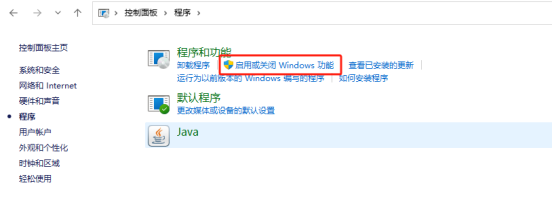
把这些红框下的 勾选上
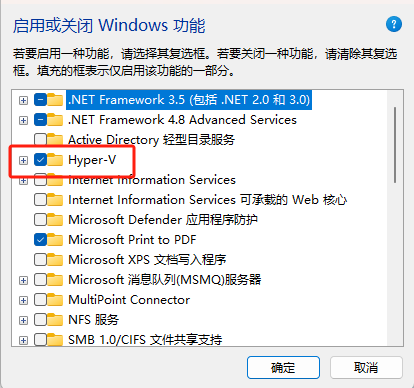
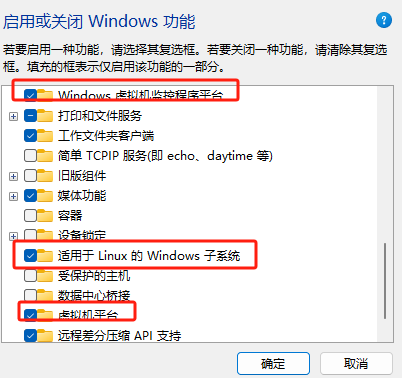
2、下载对应系统的docker安装包
https://www.docker.com/products/docker-desktop/
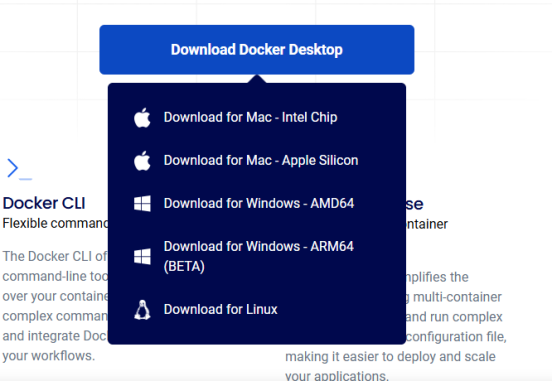
![]()
双击下载的 Docker Desktop 安装包,启动安装程序
安装过程中根据提示进行安装,建议选择默认选项,包括启用 WSL 2 和 Hyper-V
安装完成后,系统会提示你重启计算机。请务必重启计算机以完成安装
如果有报错 看这里试试:
1、An error occurred while updating WSL.
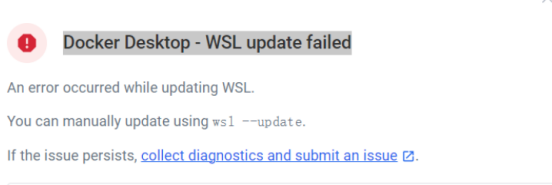
1、安装wsl
![]()
报错 操作超时
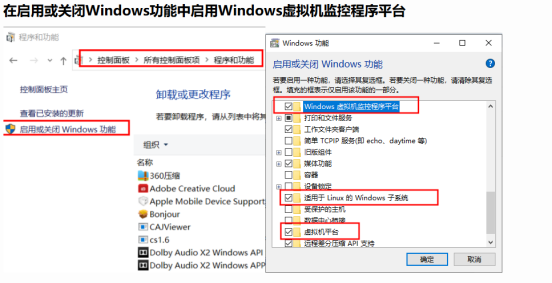
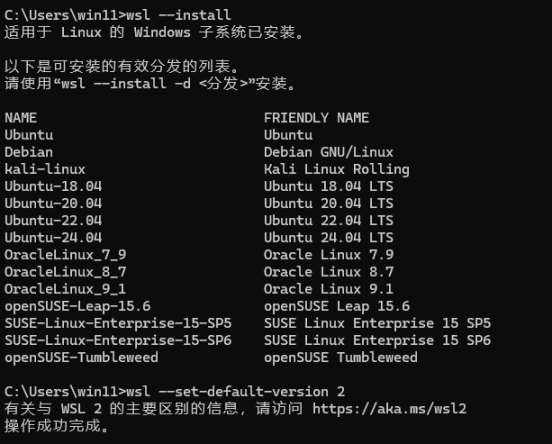
wsl --set-default-version 2
2、Unable to find image 'hello-world:latest' locally
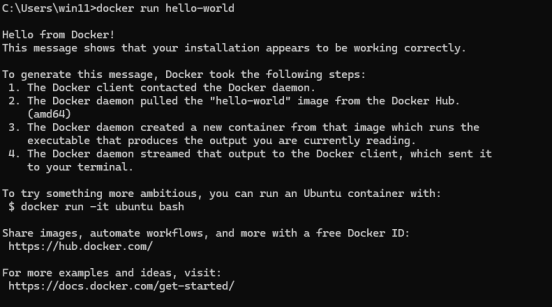
配置镜像
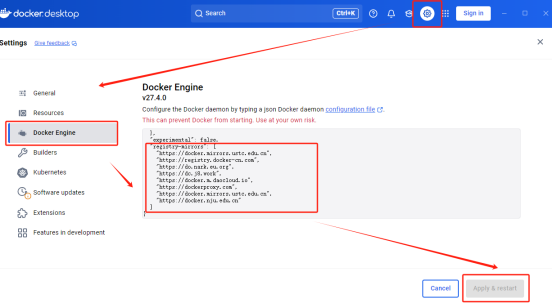
JavaScript |
再次运行成功。

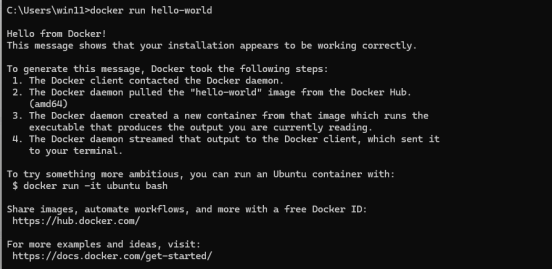
3、OpenUI
https://docs.openwebui.com/getting-started/quick-start
1、通过docker安装open-ui
在命令行输入:
JavaScript |

在命令行输入:
JavaScript |
![]()
查看docker的容器 会发现多了个open-webui的容器

访问:http://localhost:3000/
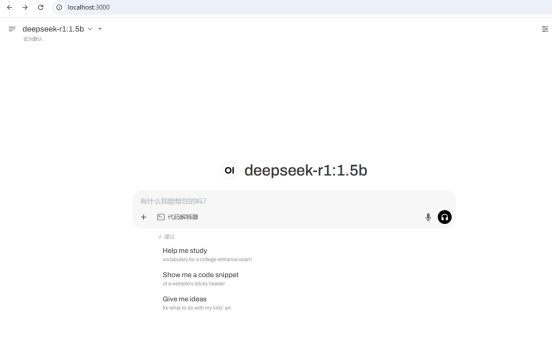
恭喜你本地私有化部署成功,去体验吧